פרסומת
 האם אתה מוצא תפריטים בניווט משעממים ומסורבלים? יותר מדי תוכניות לטייל בהן? ברור שאתה צריך משגר מפואר שיבצע עבורך את הציד, וכאן GNOME Do מגיע ב.
האם אתה מוצא תפריטים בניווט משעממים ומסורבלים? יותר מדי תוכניות לטייל בהן? ברור שאתה צריך משגר מפואר שיבצע עבורך את הציד, וכאן GNOME Do מגיע ב.
לא רק GNOME Do יכול להפעיל יישומים, אלא גם לבצע משימות ספציפיות בהתבסס על היישום שבחרת. זרוק ממשק למראה סקסי וקיבלת לעצמך כלי כוח אטרקטיבי וחוסך זמן.
תשכח מהעכבר או משטח המגע שלך, הגיע הזמן לעשות דברים בסגנון מקלדת.
הורד והתקן
GNOME Do זמין לרוב הגדולים לינוקס תחילת העבודה עם לינוקס ואובונטואתה מעוניין לעבור ללינוקס... אבל מאיפה אתה מתחיל? האם המחשב האישי שלך תואם? האם האפליקציות המועדפות עליך יעבדו? להלן כל מה שאתה צריך לדעת כדי להתחיל עם Linux. קרא עוד הפצות ב- עמוד ההורדה עם הוראות להתקנה ממאגרים והורדה ידנית. אתה יכול גם להרכיב אותו מהמקור כיצד לערוך ולהתקין קבצי TAR GZ ו- TAR BZ2 באובונטו לינוקס קרא עוד אם ההפרעה הספציפית שלך לא מופיעה ברשימה.
אם אתה משתמש אובונטו 8 דברים שמחזירים אותך שוב לאובונטוכל כך הרבה קורה בעולם לינוקס, החל מתכונות חדשות ב- GNOME Shell ועד לשחרור פלזמה 5, ומערכת ההפעלה היסודית המדהימה, אז למה אתה מתייצב עם אובונטו? קרא עוד
אתה יכול לבחור להוריד GNOME Do עם פקודה פשוטה. הגרסה האחרונה זמינה מהמאגרים, אז נפתח מסוף (ב יישומים, אביזרים) וסוג:sudo apt - קבל להתקין gnome-do
מכה י כאשר תתבקש לעשות זאת והחבילות יורידו, יפרקו ויתקנו. לאחר שתסיים, תמצא את GNOME Do ב- יישומים לאחר מכן אביזרים תפריט - השקה ותהנה!
פתק: GNOME Do זמין גם במאגרי הראשי של אובונטו, אם כי גרסה זו עשויה להיות לא מעודכנת כמו המקור הרשמי. כמו שאני לא רץ פדורה פדורה 12 - מערכת הפעלה לינוקס מענגת ויזואלית שמאפשרת לך לנסות קרא עוד או דביאן אני לא יכול לומר אם החבילות והמאגרים המתאימים הם עדכניים. כדאי גם לציין שהפרויקט לא עודכן זמן מה, אך הוא הצליח בסדר באובונטו 10.10.
GNOME עושה דברים
כשאתה משיק לראשונה את GNOME האם תבחין שהכל נראה קצת רגיל. המשגר מציג בפניכם שתי כרטיסיות - היישום משמאל והפקודה או הפעולה הקשורה בחלונית הימנית.
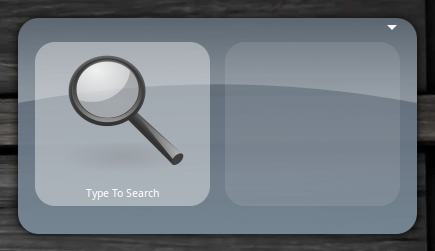
אתה יכול לבדוק את זה על ידי התחל להקליד - תבחין ב- GNOME האם מציע תוכניות התואמות את הקשות שלך. אתה יכול להשתמש ב- כרטיסייה מקש למעבר בין הפנלים, כך שדוגמא שמתחילה להקליד "מסוף" תחשוף את השקה בטרמינל קישור ליישום, ואז להכות על הכרטיסייה ולהיכנס לפקודה ואחריה להיכנס יפעיל את הפקודה בחלון מסוף חדש.
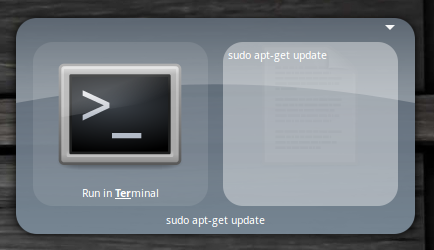
לאחר שהוספת שירותים ויישומים נפוצים למפעיל, משימות תכופות רבות הן קיצור דרך למקלדת!
קיצור המקשים של ברירת המחדל להעלאת משגר ה- GNOME Do הוא מקש Super (או מקש Windows) + סרגל רווח. אם אין לך מפתח Super / Windows, יהיה עליך לשנות את קיצור הדרך. פתח את GNOME Do והקלד "העדפות" ואחריו Enter, או בחלון הראשי הראשי לחץ על החץ הקטן שבפינה השמאלית העליונה ובחר העדפות.
ישנן מספר כרטיסיות לבחירתך בעת התאמה אישית של המשגר שלך. הראשון כללי החלונית מאפשרת לך לקבוע אם ברצונך להפעיל את היישום בעת הפעלת המערכת, במצב שקט והאם אתה רוצה סמל התראה במגש המערכת.
ה מקלדת הכרטיסייה מציגה רשימה של קיצורי דרך נפוצים 10 קיצורי מקשים שימושיים באובונטו שאולי אינך מכיר קרא עוד שתוכל לערוך כך שיתאים להעדפותיך שלך (אם כי אם יש לך את הפריסה הנכונה, קיצורי הדרך המוגדרים כברירת מחדל עובדים על פינוק). מראה חיצוני הוא כרטיסייה עם כמה נושאים לבחירה, כמו גם העדפות צבע וסוכריות עיניים.
אתה יכול גם להוסיף תוספים מה- העדפות חלון ותוספים זה מה שהופך את GNOME לעשות כל כך מיוחד.
תוספים עושים יותר
אנו מכירים את GNOME Do כאן ב- MakeUseOf ובעבר הפקנו רשימה של תוספים פנטסטיים עבור המשגר הקטן והמרגיע הזה.

הוספת תוספים היא משימה פשוטה להפליא (וזו שיש לשבח אותה עבור המפתחים). שלך העדפות חלון מכיל כרטיסייה אחרת בשם תוספיםומשם תוכלו להרחיב מאוד את היכולות של GNOME Do.
יש כמה רשימות של תוספים זמינים, פשוט לחץ על התיבה הנפתחת שליד הופעה ובחרו בין רשמיים, קהילתיים, docklets וכל הרחבות הזמינות. כדי לאפשר תוסף פשוט סמן את התיבה שלידו.

תוספים מסוימים (אלה המשתמשים בשירותי אינטרנט, בעיקר) ידרשו תצורה (על ידי לחיצה על) קבע את התצורה בתוך ה תוספים הכרטיסייה) כדי לעבוד, וודא שעשית זאת.
כשאתה תופס את כל התוספים הרצויים שלך אתה יכול לבדוק אותם. השקה שמחה!

סיכום
GNOME Do מרחיב מאוד את העוצמה של שולחן עבודה פשוט עם דרך מהירה ואינטואיטיבית לגישה ליישומים התכופים שלך ולהשלמת משימות ניכרות.
למרות האייקון המלא למראה ממשק ה- GUI שנמצא בהפצות הלינוקס המודרניות של ימינו, GNOME Do מדגים כי מחשוב מבוסס פקודות יכול להיות דרך מהירה יותר לעשות דברים. אתה צריך גם לבדוק את המשגר כיצד להיות פרודוקטיביים יותר עם משגר התוכניות המשיקה קרא עוד אם אתה אוהב סוג כזה של דבר.
האם יש לך משגרים מועדפים למערכת ההפעלה שלך? כל GNOME שלא יסולא בפז האם תוספים? יידע אותנו בפרק ההערות שלהלן.
טים הוא סופר עצמאי שחי במלבורן, אוסטרליה. תוכלו לעקוב אחריו בטוויטר.